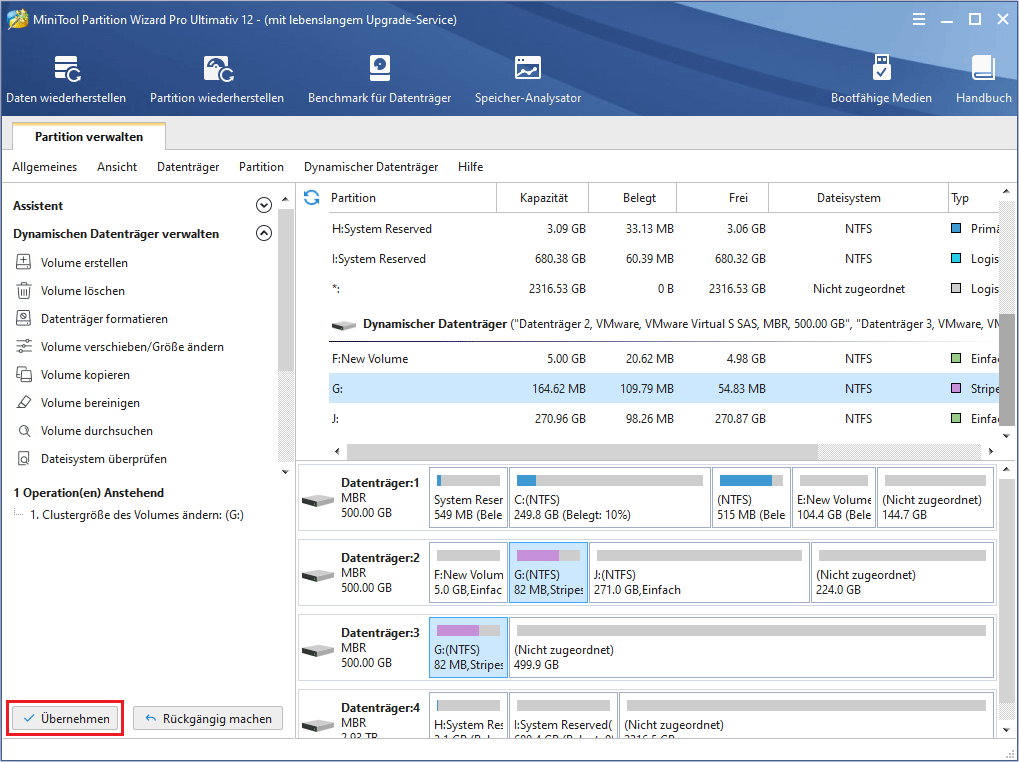MiniTool Partition Wizard hilft Ihnen bei der Änderung der Clustergröße des Volumes mit ganz einfachen Operationen, und diese Anleitung zeigt Benutzern die detaillierten Schritte.
Über „Clustergröße des Volumes ändern“
Wie alle bekannt, ist Cluster die kleinste Einheit zum Speichern und Verwalten von Dateien auf dem Datenträger in Windows-Betriebssystemen. Ein Cluster kann nur 1 Datei enthalten, auch wenn es nur 1 Byte ist. Das Volume, das zum Speichern kleiner Dateien verwendet wird, sollte mit kleinen Clustern konfiguriert werden, wodurch die Speicherplatzbelegung verbessert werden kann. Das Volume, das zum Speichern großer Dateien verwendet wird, sollte mit großen Clustern eingestellt werden, was die Lese-/Schreibgeschwindigkeit der Daten weitgehend optimieren kann.
Wie kann man die Clustergröße eines bestimmten Volumes vernünftigerweise ändern? Mit der Funktion „Clustergröße des Volumes ändern“ von MiniTool Partition Wizard kann dieser Vorgang mit einfachen Operationen und ohne Datenverlust abgeschlossen werden.
So ändern Sie die Clustergröße des Volumes
Schritt 1: Starten Sie MiniTool Partition Wizard, um die Hauptschnittstelle zu erhalten.
Schritt 2: Wählen Sie das Volume oder klicken Sie mit der rechten Maustaste auf das Volume, dessen Clustergröße geändert werden muss. Und wählen Sie im linken Bereich oder im Rechtsklickmenü die Option „Clustergröße der Volume ändern“.
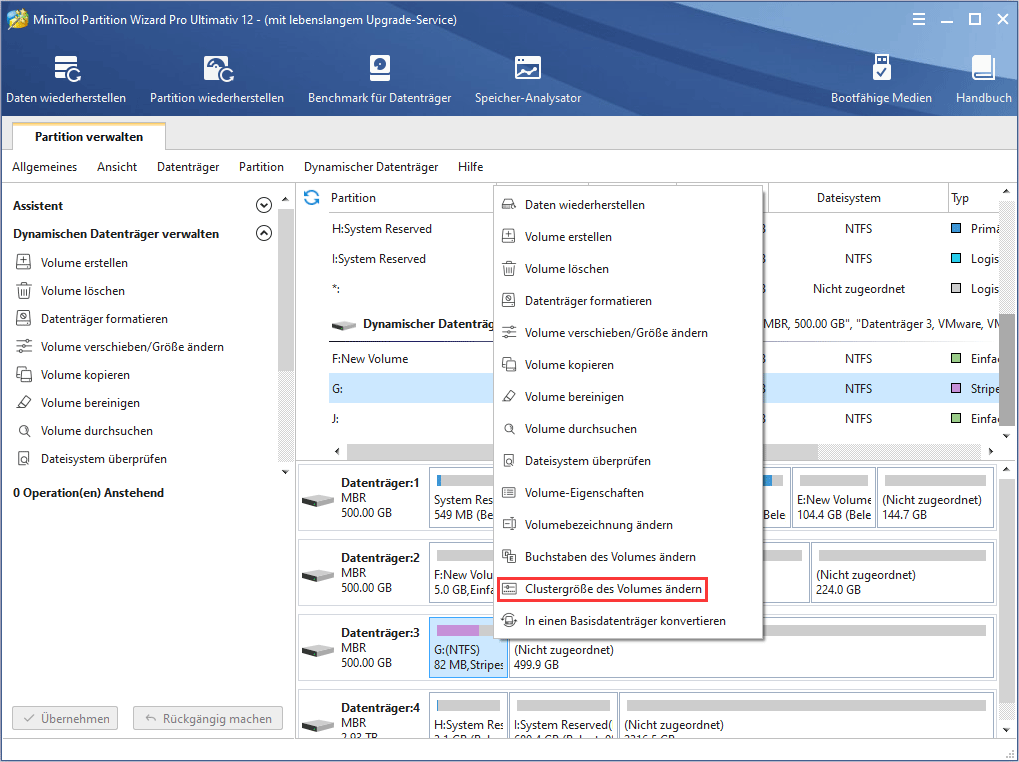
Schritt 3: Wählen Sie eine vernünftige Clustergröße aus der Dropdown-Liste und klicken Sie auf „Ja“, um die Operation zu bestätigen.
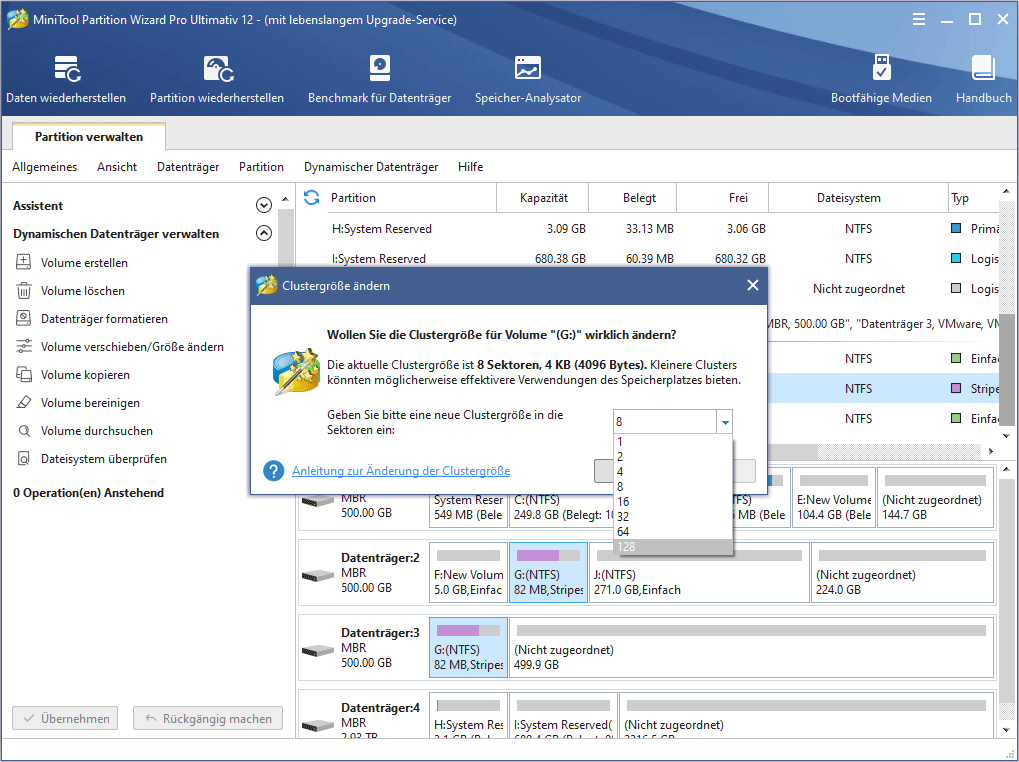
Schritt 4: Klicken Sie auf „Übernehmen“ auf der Symbolleiste, um diese Änderung auszuführen.